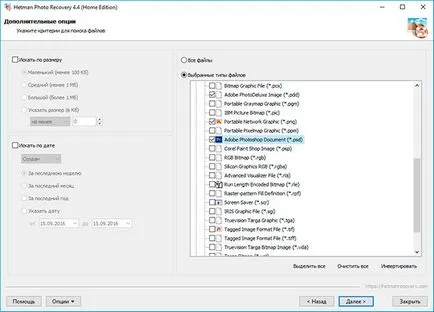възстановяване на файлове Adobe Photoshop (
Adobe Photoshop - това е един много надежден софтуер, но подобно на други програми, то е предмет на неизправности и грешки, които не е задължително да зависят от самата програма, но по-често от страна на потребителя.
Това се случва по време на работа с различни приставки или добавки, изображението е много голям. И обикновено неочаквано, когато потребителят не е спасил промените, направени в файла. Вярвайки в надеждността на програмата, потребителите често не разполагат с навика редовно запишете файла.
Активирайте Автоматично запазване
Потребителят не може да попречи на грешка или отказ на софтуера за, но можете да се подготвите за това предварително. Файлът може да е редовно да се поддържа, но е по-добре да се създаде Photoshop Автоматичното функция.
По подразбиране, ако активирате тази функция, Autosave е настроен на всеки 10 минути. Но за 10 минути можете да направите много работа и затова е най-добре да зададете минималната приемлива стойност - 5 минути.
Забележка: Програмата ви позволява да настроите интервала за да запаметите автоматично файла в пространството на 5 минути до 60 минути.
За да се даде възможност и за конфигуриране на определен функция, отворете Adobe Photoshop, отидете на раздела: Edit / Settings / Файл Работа
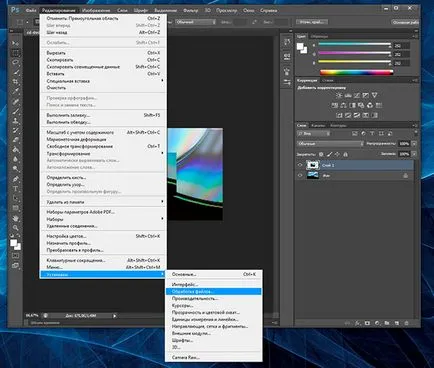
В прозореца, който се появява, поставете отметка в "Запис на заден план" и "Автоматично запазване възстановяване на информация." и задайте желания период от време.
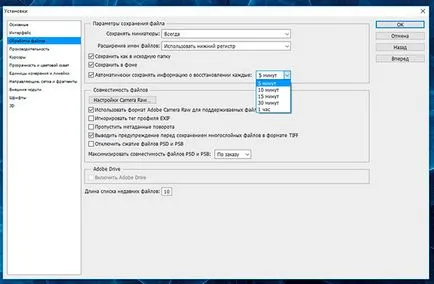
"Запази като фон". Тя ще позволи на програмата да се извърши автоматично спаси във фонов режим, запазвайки потребителя от работа.
автоматично възстановяване
В случай на правилната настройка на функцията за автоматично запазване. отваряне на Adobe Photoshop катастрофа или виси една програма, тя трябва да предложи да се възстанови най-новата версия на файла автоматично се запазва. Но често това по някаква причина не се случи.
В този случай, отидете в папката на диска: С, който запазва Photoshop версия на възстановените документи в PSB формат (това е същата PSD файл, който поддържа големи файлове и може да се отвори с помощта на Photoshop).
Тази папка може да бъде намерена на следния път:
C: \ Users \ Потребител \ AppData \ Roaming \ Adobe \ Adobe Photoshop CS6 (или SS) \ Автовъзстановяване
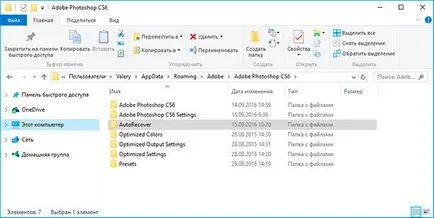
Отиди до него и ще намерите PSB файл за автоматично възстановяване на последната avtosohranonnoy версия на Adobe Photoshop файл.
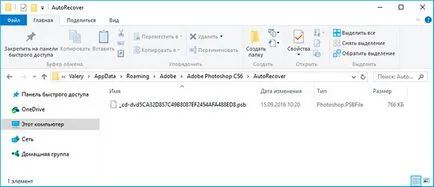
Забележка: не бързайте да отворите файла веднага след като тя се отваря, Photoshop го изтрива. Затова е по-добре да се създаде копие на авто-файл, преди да отворите или вече отвори забравяйте да запазите като ново изображение.
AppData папка
За да направите това, отворете Control Panel и отидете на опции от менюто на Explorer.
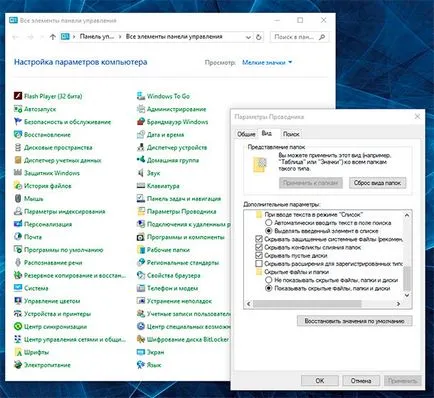
След това отидете на раздела Изглед и активиране на "Покажи скритите файлове, папки и дискове."
Програма за възстановяване на файлове .psd
Ако Автоматичното функция файл не е създадена по време на повреда на софтуер или неочаквани проблеми, които са причинени от загубата на даден файл, можете да го възстановите с помощта на програмата за по-голям, с подкрепата на .psd формат.
Не са много програми ще помогне за възстановяване на точно този конкретен формат. Но работата с Hetman Photo Recovery на потребителя няма да има трудности с възстановяването на цифрови изображения от всякакъв формат.